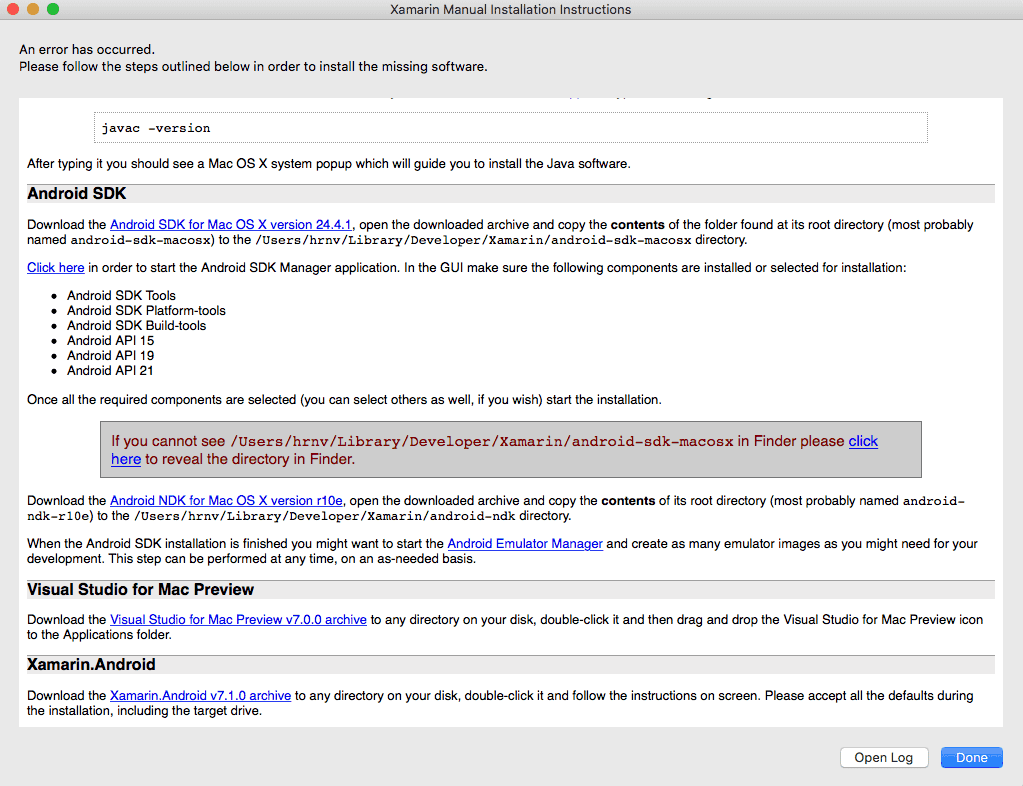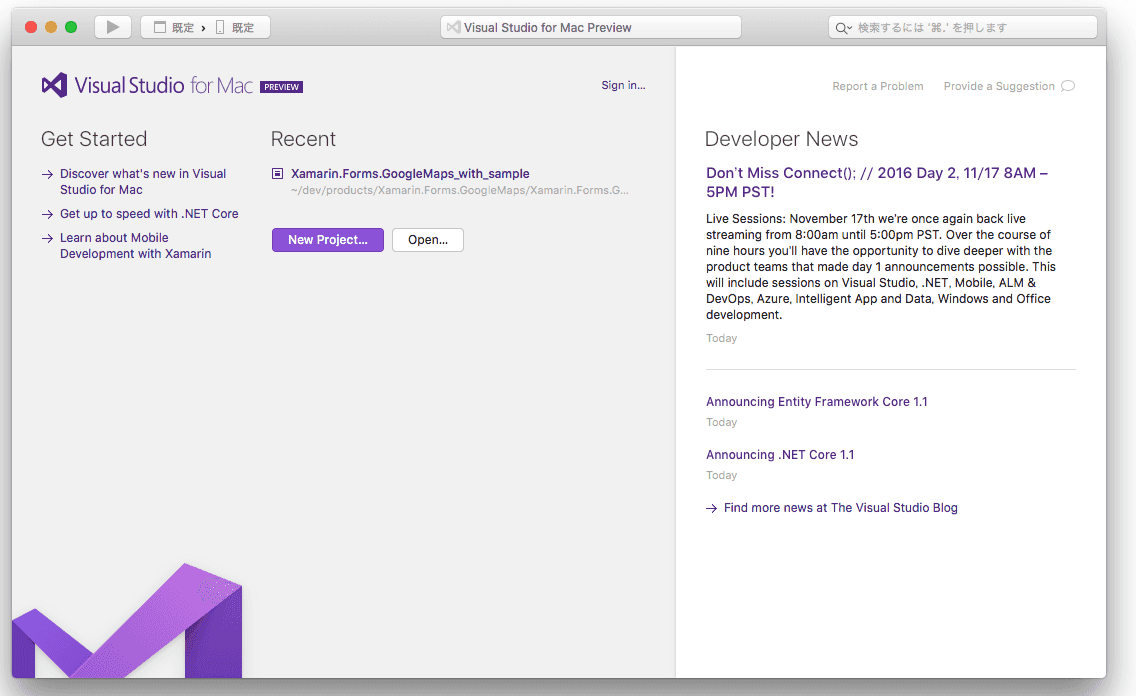Xamarin Studio をアンインストールして Visual Studio for Mac(Preview) をインストールする
Visual Studio for Mac(Preview) のインストール、失敗にもいろいろあるようですが、私の場合、インストーラを実行すると、しばらくして以下の画面が表示されてしまうというケースでした。
これの原因が本当によくわからなくて、
- Xamarin Studio のアンインストール
- Mono のアンインストール
- Android SDK の削除
とかいろいろやってみたけど症状変わらずでした。
改めて、ディスクの中に Xamarin 関係の残骸が残っていないかチェックしてみると、 /Developer/MonoAndroid にシンボリックリンクを発見!「おまえかー!」と叫びながらそれを削除。
さらにアプリケーションの中に
- Xamarin Workbooks
- Xamarin Inspector
なども残ってました。
そして何度目かのインストーラ実行…ついに…
インストールできたぁ!
まとめ
Xamarin Studio をアンインストールして、Visual Studio for Mac をクリーンインストールするには、
- Uninstalling Xamarin - Xamarin に従って、Xamarin Studio をアンインストールする(
./xamarin_uninstall.shが便利ですぞよ) - Xamarin Workbooks とか Inspector とか、「Xamarin関連の」アプリが残ってないかチェックしてそいつらも消す
- Xamarinをアンインストール後、関連ファイルを手動で削除した(Mac OS X) に沿って、残骸を探して消す(私が見つけるのに苦労した
/Developer/MonoAndroidも載ってます)
でOKなはずです。
この状態で Visual Studio for Mac をインストールしてみましょう。
ちなみに Android SDK は削除しなくて OK です。ディスク内に Android SDK が入っている場合は、 Visual Studio のインストール時にそれを選択することもできます。
さあ、 Mac で Visual Studio 生活、はじめましょうか。